ps如何将图片设置为黑板效果?
来源:网络收集 点击: 时间:2024-05-02【导读】:
ps如何将图片设置为黑板效果?如果你对这篇经验感兴趣的话,那么就请继续看下去吧。工具/原料morePhotoshop方法/步骤1/10分步阅读
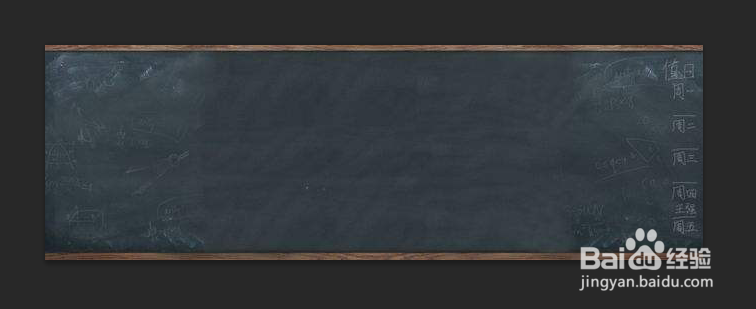 2/10
2/10 3/10
3/10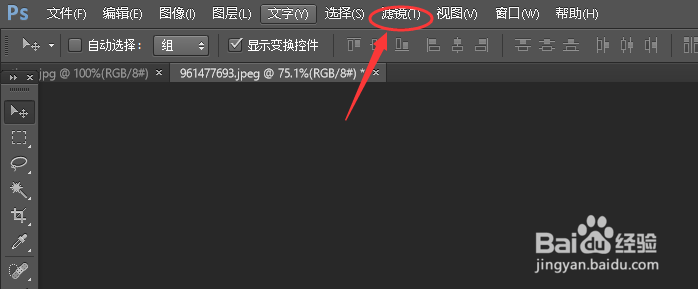 4/10
4/10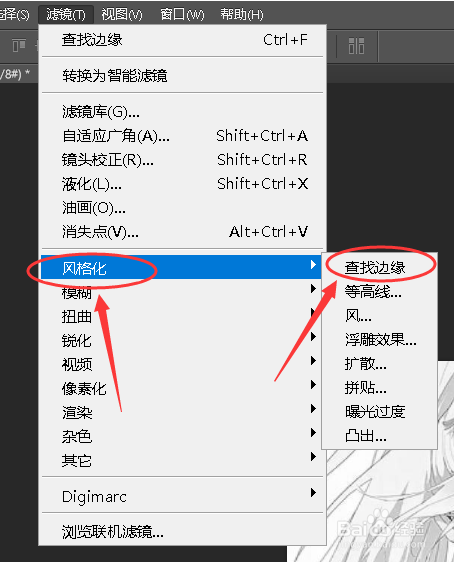 5/10
5/10 6/10
6/10 7/10
7/10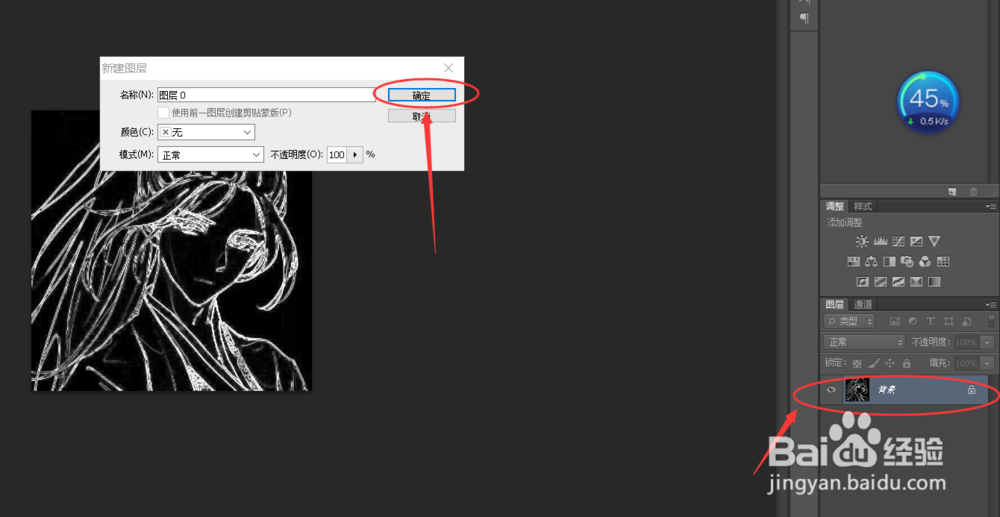 8/10
8/10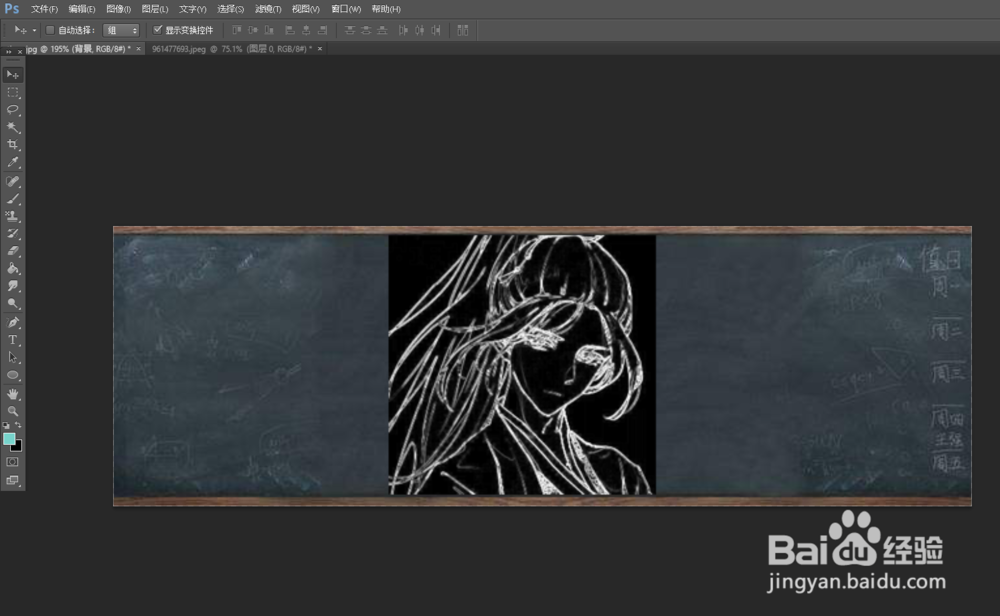 9/10
9/10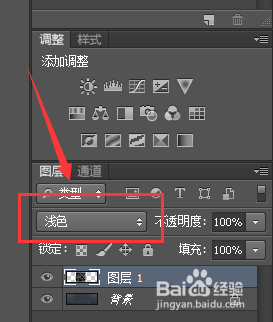 10/10
10/10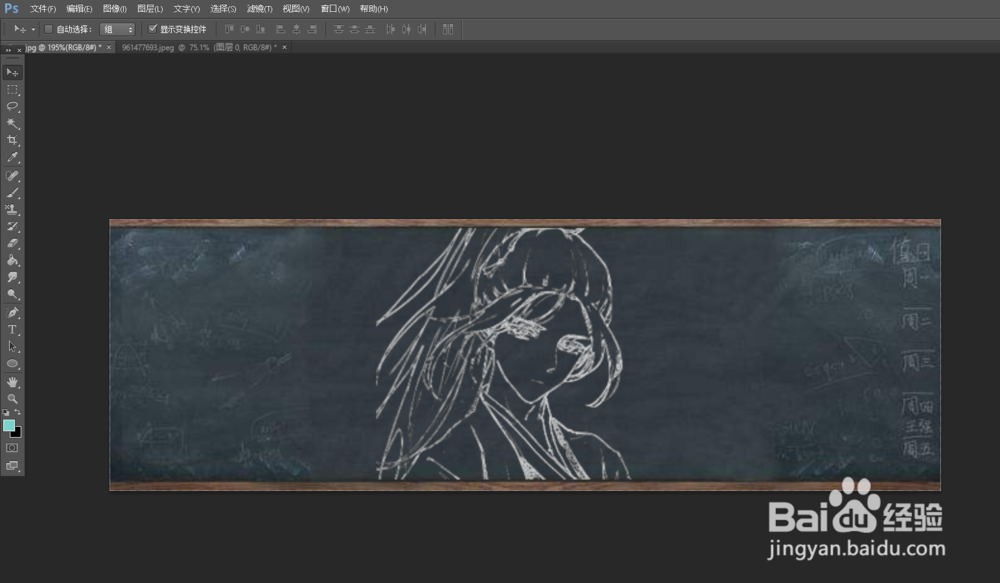 PS
PS
准备两个素材:黑板素材+卡通白底图片。

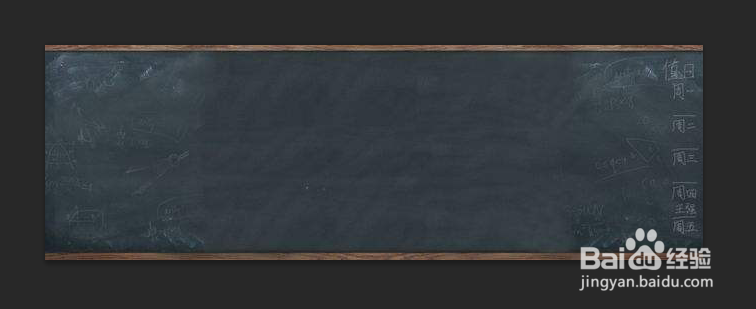 2/10
2/10点击键盘上的【shift】+【ctrl】+【U】,将图片去色。
 3/10
3/10点击上方任务栏的【滤镜】。
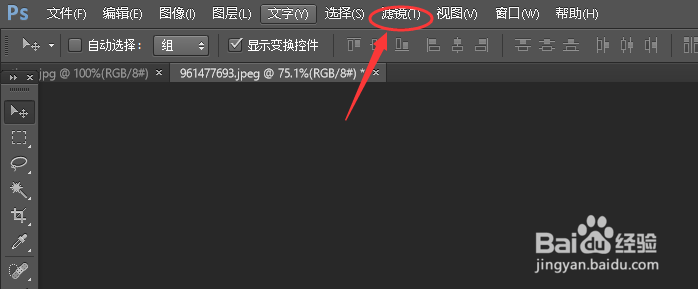 4/10
4/10依次选择【风格化】、【查找边缘】。
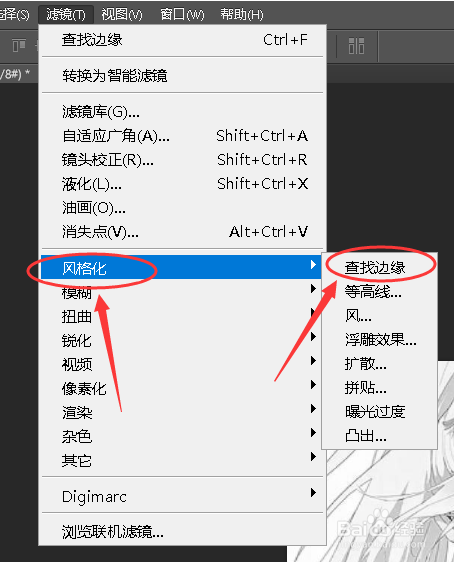 5/10
5/10此时图片变成了这样:
 6/10
6/10点击键盘上的【CTRL】+【I】,图片就变成了如图所示的样子。
 7/10
7/10双击该图层,在跳出的提示框中选择【确定】。
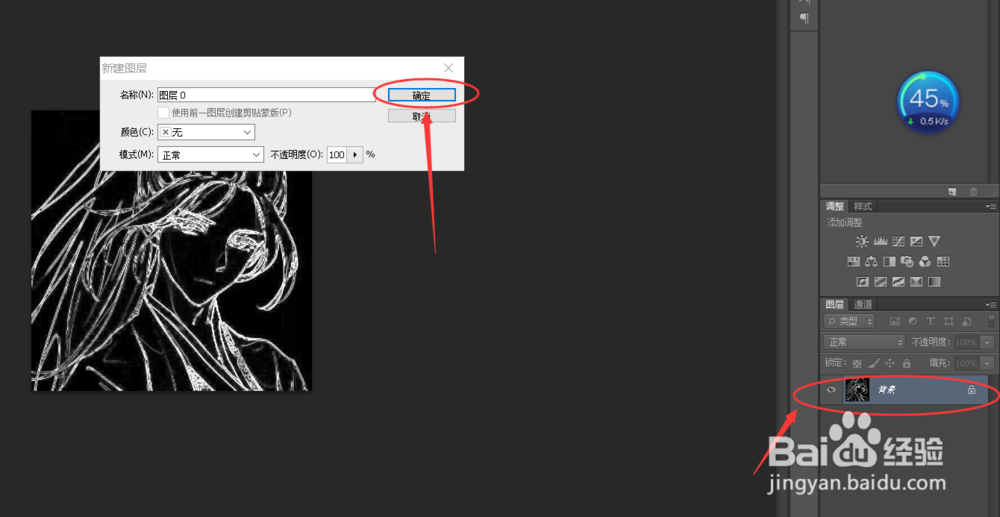 8/10
8/10将图片移到黑板中,调整好大小。
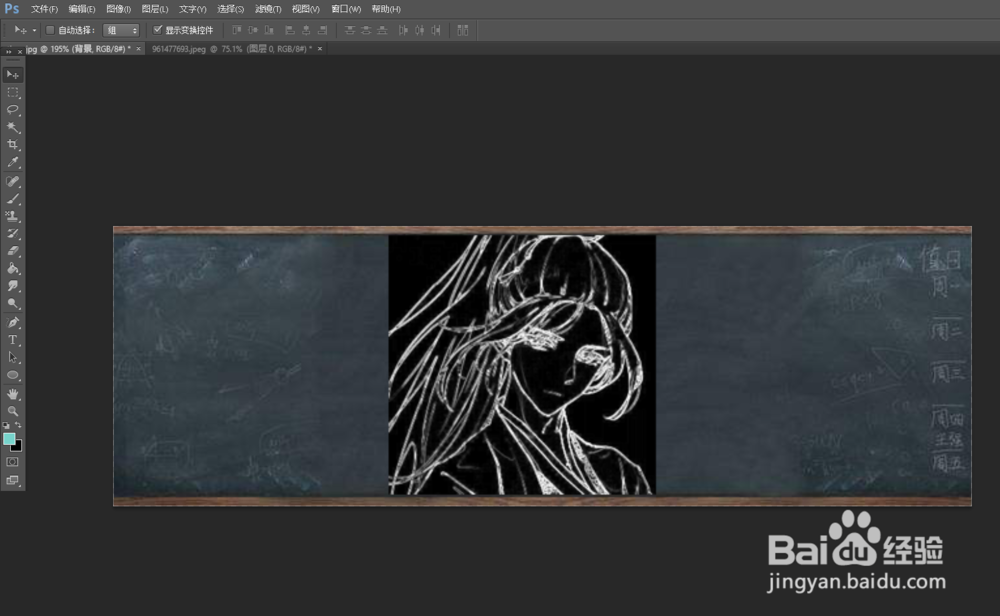 9/10
9/10将类型设置为【浅色】。
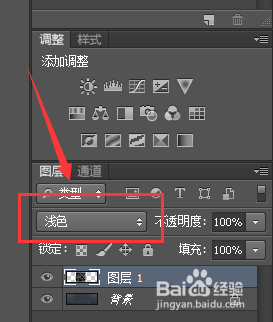 10/10
10/10略微调节图片的透明度,这样一来图片就设置好啦。
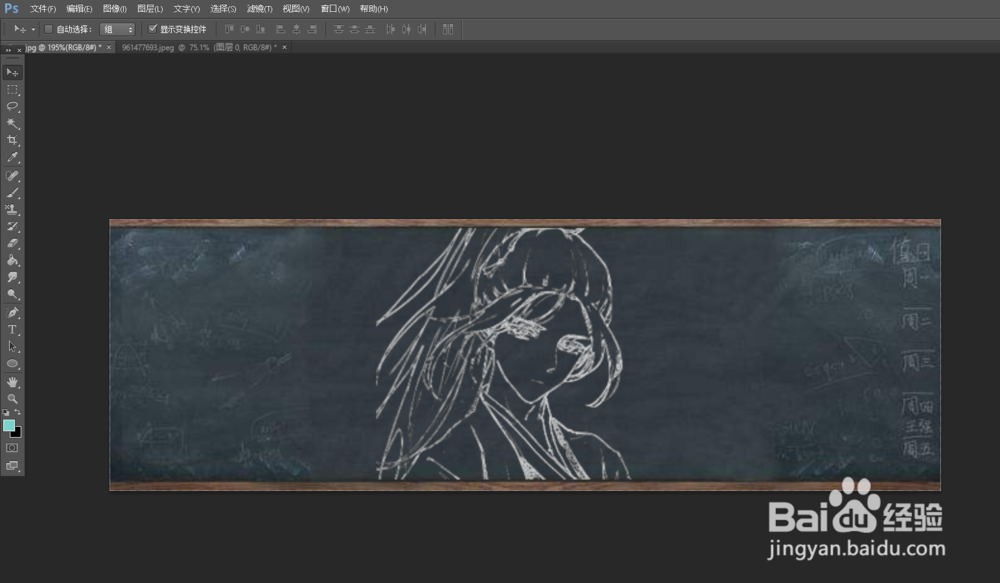 PS
PS 版权声明:
1、本文系转载,版权归原作者所有,旨在传递信息,不代表看本站的观点和立场。
2、本站仅提供信息发布平台,不承担相关法律责任。
3、若侵犯您的版权或隐私,请联系本站管理员删除。
4、文章链接:http://www.1haoku.cn/art_650910.html
上一篇:如何看出所拥有证件照符合相关大小吗?
下一篇:pr蒙版锚点不显示
 订阅
订阅